Slack est une plateforme de collaboration qui fournit un espace centralisé pour la communication d’équipe, le partage de fichiers et la collaboration sur des projets. Il s’intègre à diverses applications tierces, ce qui en fait un outil polyvalent pour les équipes.
Avec Document360, vous pouvez partager des notifications via Slack et les configurer en fonction de différents besoins. Les notifications du portail de la base de connaissances, du site de la base de connaissances et du widget de la base de connaissances peuvent être configurées pour s’afficher dans un canal Slack désigné.
Par exemple, une équipe d’assistance client peut configurer des notifications Slack pour les nouveaux articles ou les mises à jour des documents clés de la base de connaissances, ce qui permet aux membres de l’équipe de rester informés en temps réel sans quitter Slack.
Configuration du canal de notification Slack
La configuration de Slack dans Document360 implique trois étapes principales :
Étape 1 : Création d’une nouvelle application dans Slack
Si vous débutez avec Slack, créez un compte et configurez un espace de travail.
Si vous avez déjà un compte, connectez-vous et accédez à votre application existante.
Étape 2 : Obtenir l’URL du webhook
Ouvrez le Slack API et sélectionnez Créer une application.
Vos applications apparaîtront dans une liste.
Sélectionnez l’application pour laquelle vous souhaitez activer les notifications.
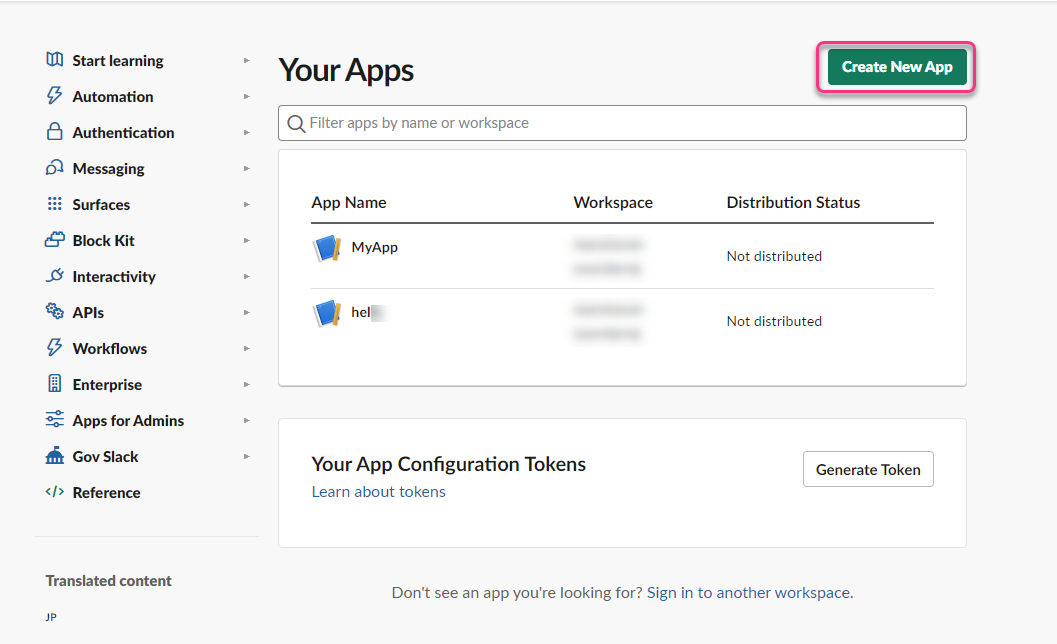
Allez dans Fonctionnalités > Activer les webhooks entrants et activez le bouton bascule.
Dans la section URL de Webhook de votre espace de travail , l’URL de Webhook souhaitée sera répertoriée.
Cliquez sur Copier pour copier l’URL du webhook.
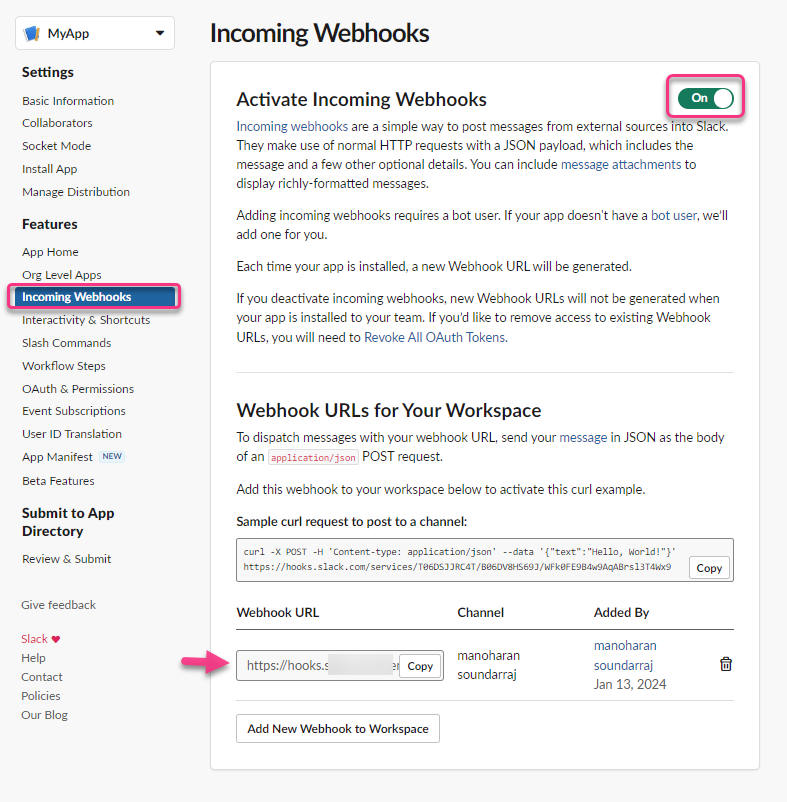
Génération d’un nouveau webhook
Si aucun webhook n’est répertorié :
Cliquez sur Nouveau webhook pour votre espace de travail.
Choisissez le canal dans lequel vous souhaitez que les notifications apparaissent, puis cliquez sur Autoriser.
Le webhook apparaîtra maintenant dans la liste.
Étape 3 : Configuration de la configuration dans Document360
Pour configurer la configuration dans Document360 :
Accédez à Paramètres () > Portail de la base de connaissances > Canaux de notification dans le portail de la base de connaissances.
Cliquez sur Nouveau canal.
La lame Configuration du canal s’affiche.
Sélectionnez Slack et cliquez sur Suivant.
Dans le champ Nom convivial , entrez le nom de la chaîne souhaitée.
Dans le champ URL du webhook , collez l’URL du webhook que vous avez copiée à partir de Slack.
Cliquez sur Enregistrer.
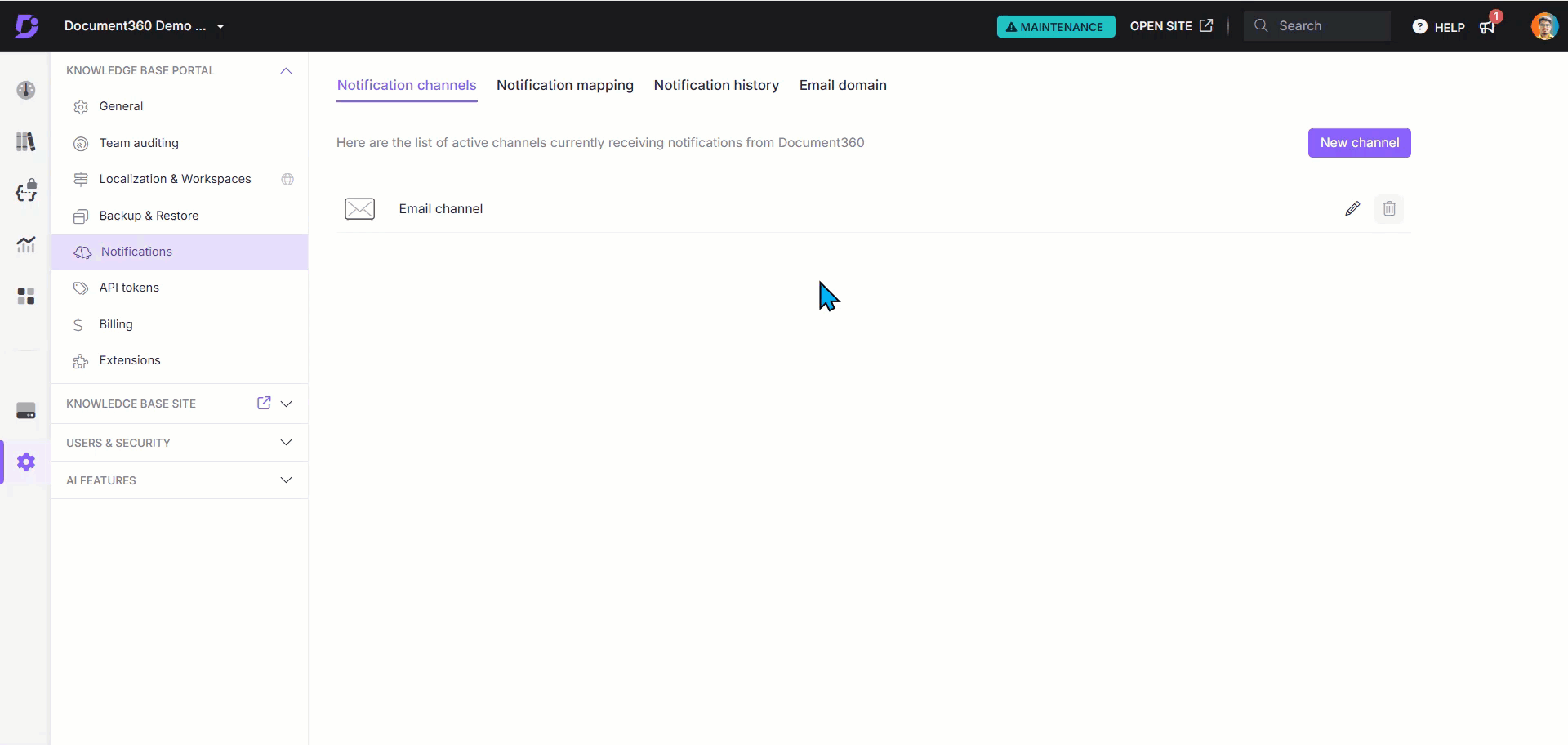
Votre nouveau canal de notification Slack est créé. Accédez à l’onglet Notification mapping pour lier des notifications spécifiques au canal Slack, afin de vous assurer que les alertes appropriées sont envoyées aux membres de l’équipe désignés.